깔끔한 파워포인트 템플릿 어떻게 만들 수 있을까요?
혹시 그런 스타일로 만들고자 생각하면서 굉장히 어렵고 복잡하게 생각하고 계시지는 않은지 여쭤보고 싶은데요.
어떤 느낌, 이미지를 담고 싶은가.... 깔끔한거잖아요?
그럼 사실 고민할 것은 그리 많지 않아도 될거에요.
심플... 단순한것 그것이면 되니까요.
그것 보다 더 확실한 방법은 없으니까요.

그냥 색상만 잘 선택해도 충분하다고 생각하는데요.
예쁜 색상들은 기본 컬러들 중에서도 충분히 선택해 볼 수 있고 당장 포털 사이트 메인을 접속해 봐도 수십가지는 찾아볼 수 있을거에요.
그것만 준비 되었다면, 지금 까지 갖고 있던 부담이나 강박을 함께 내려놓는 것이 필요할 것입니다.
무언가 많이 담아야, 이것 저것 꾸미고 비틀고 해야 멋있어지는건 아니거든요.

제가 택한건 그냥 도형이고, 채우기와 도형 효과 등 ppt에서 제공하는 기본들일 뿐이에요.
흰 슬라이드 상단에 파란색 직사각형 도형을 넣고
그 위에 또 투명한 흰색의 도형을 넣어줬어요.
그라데이션을 이용해서 하단의 투명도를 0으로 처리한 이유는
아래에 이어지는 그림자 효과 때문인데요.
한번에 단색 채우기 후 동일하게 투명도를 주면 이 도형에 그림자 효과를 지정했을 때 탁해지거든요.
그래서 위와 같이 했습니다.

그림자 효과도 뭐 살~짝!!
과하지 않아도 됩니다.
은은하거나 차라리 경계가 명확한 그림자 효과가 낫습니다.
이게 ppt 배경 디자인의 끝입니다.
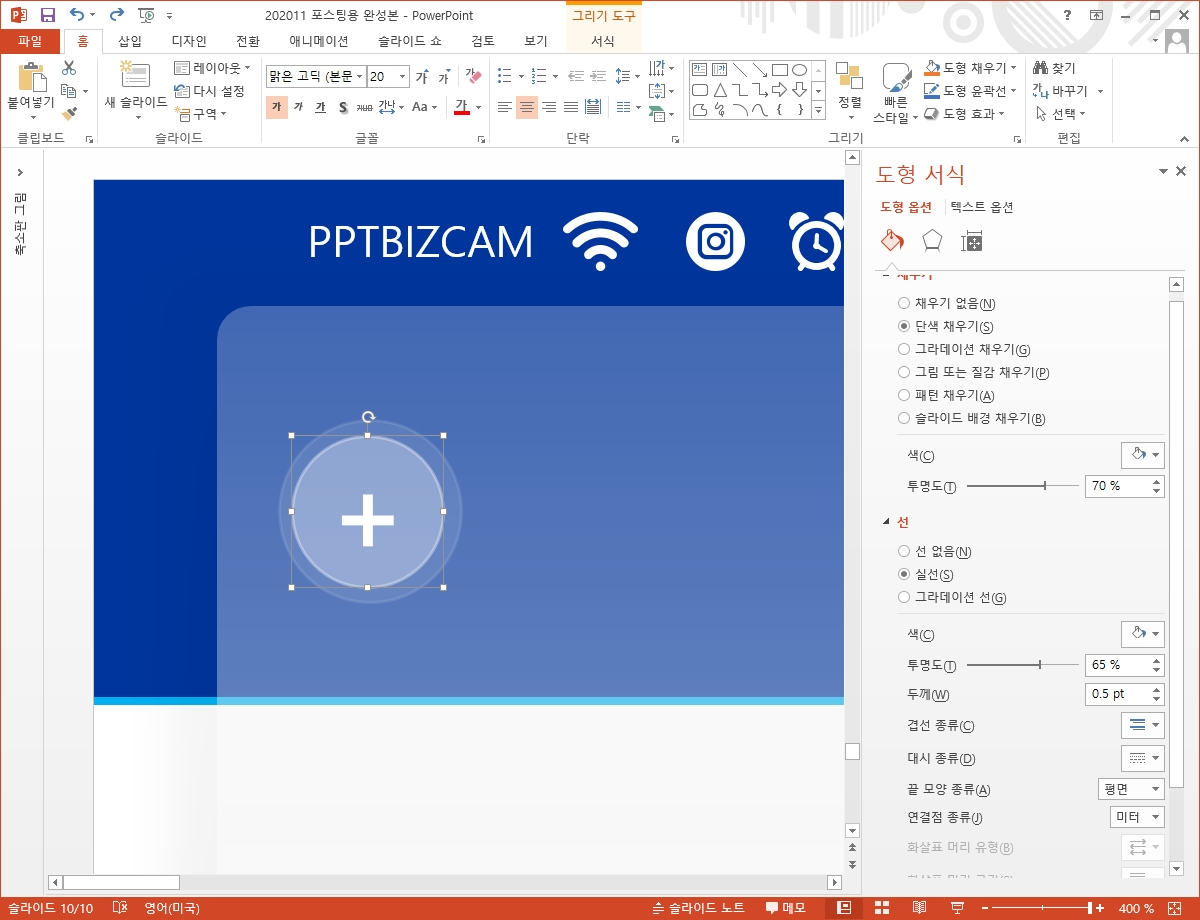
더 필요하다면 아이콘이나 다른 도형들을 이용해서 포인트만 살짝 주어도 되는데요.
저는 일단 도형에 있어서는 원 도형을 이용하면도 여기서도 투명도를 이용했구요.
블루의 선을 이용해서 컬러가 바뀌는 부분의 경계에 배치해 줬습니다.

이런 아주 간단한 작업으로 완성된 ppt 배경은 이렇게 깔끔하면서도 느낌이 있는데요.
과하지 않기 때문에, 기본에 충실하기 때문에 깔끔한 이미지를 전할 수 있고
그럼에도 느낌이 있는 이유는 투명도, 그림자 덕분일거에요.
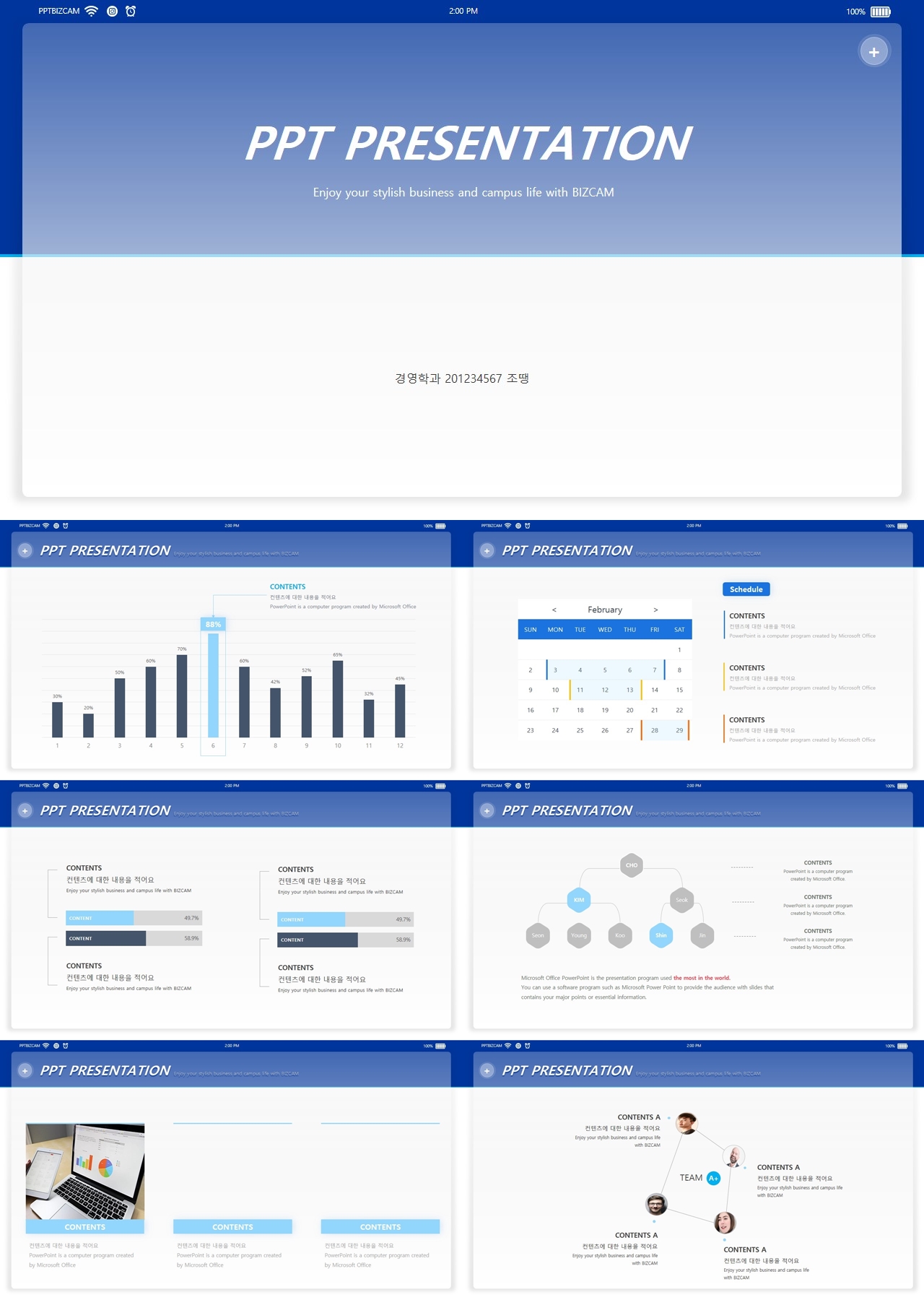
다만 마지막으로 강조하고 싶은 것은 우린 ppt 배경과 본문을 좀 잘못 생각하는 경향이 있거든요.
배경을 만드는 것에만 과도하게 신경쓰는 것 말입니다.
그런데 깔끔함은 이 배경이 아니라 그 안에 채워지는 본문을 통해서 결정됩니다.
생각해 보세요.
같은 집인데, 방인데 누구 방은 지저분하고 누구 방은 깨끗해요.
기숙사가 딱 비교하기 좋겠네요.
크기도 구조도 같지만 달라지는 이유는 얼마나 그 안에 채워진 것들을 잘 정돈해 놓느냐의 차이이겠죠?
본문을 정리할 때에도 ppt 배경을 만들 때 생각했던 것 처럼
그 기본들을 더 지킨다면 어렵지 않을 것입니다.

ppt 비즈캠에서 무료로 템플릿을 공유하고 있어요
오늘은 하나의 공지글을 남겨 드리고자 하는데요. 바로 제가 ppt 디자인과 관련된 정보, 팁을 나누는 과정에서 예시로 만든 템플릿 소스들을 함께 연습해 보면서 발전해 나갈 수 있도록 무료로
bizcam.tistory.com
'오피스 강의 > PPT 파워포인트' 카테고리의 다른 글
| 형광 민트 파워포인트 색상에 모험한번 해보자 (0) | 2021.06.28 |
|---|---|
| 운동화에서 ppt 배경 찾을 수 있나 (0) | 2021.06.27 |
| 시장 물가 ppt 인포그래픽 배경 뭘 써볼까 (0) | 2021.06.24 |
| 멋있는 ppt 디자인 사진과 색상만 정하세요 (0) | 2021.06.23 |
| 무료 피피티 템플릿 심플하고 편안한 이미지 (0) | 2021.06.22 |




댓글